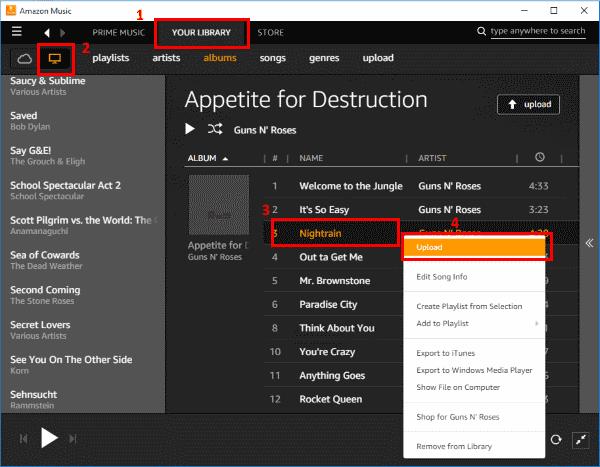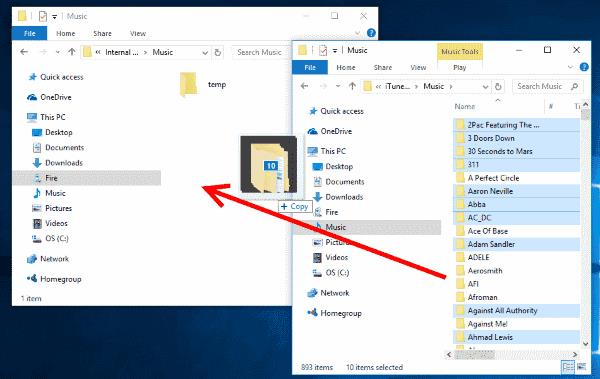Geniet van je muziek en zet muziek over naar de Amazon Kindle Fire. De Kindle Fire ondersteunt niet-DRM AAC-, MP3-, AMR-, MIDI-, OGG-, WAV- en MP4-bestandsindelingen voor muziek. Er zijn een aantal verschillende manieren waarop u uw muziekbestanden naar het apparaat kunt kopiëren. De ene methode omvat het uploaden van uw bestanden naar Amazon's Cloud-service, de andere optie omvat het overbrengen van bestanden naar het geheugen van het apparaat. Hier leest u hoe u beide kunt doen.
Optie 1 – Muziek overzetten naar Amazon Cloud
Je Kindle Fire heeft toegang tot muziek in de Amazon Cloud. Upload het gewoon met behulp van deze stappen:
Ga vanaf de computer waarop uw muziekbibliotheek zich bevindt naar en klik op de link ' Uw muziek uploaden ' in het linkerdeelvenster.
Installeer en open de Amazon Music-applicatie op je computer.
Selecteer de optie " Your Library " bovenaan het scherm.
Selecteer het pictogram " Bekijk de muziek op uw computer " in de linkerbovenhoek.
Nu kunt u met de rechtermuisknop op een album of nummer klikken en " Uploaden " selecteren.
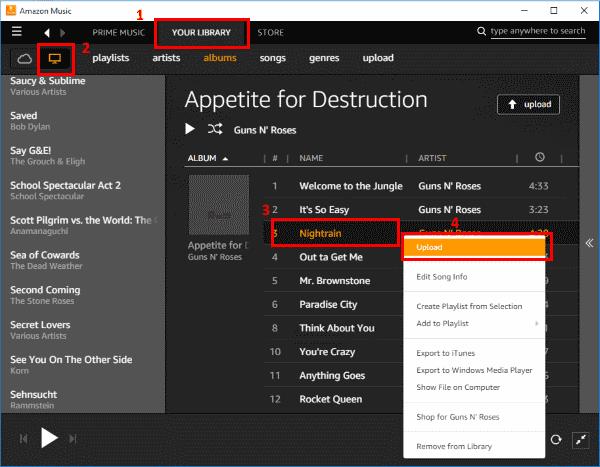
Het item wordt vervolgens geüpload naar de cloud en beschikbaar vanaf je Kindle Fire in de app " Muziek ".
Optie 2 – Muziekbestanden overzetten naar apparaatgeheugen
Sluit het apparaat aan op uw computer met behulp van een micro-USB-naar-USB-kabel.
Zodra de Kindle Fire op je computer is aangesloten, ontgrendel je het scherm.
De Kindle Fire verschijnt nu op je computer als een media-apparaat. Windows-gebruikers kunnen kijken onder " Deze pc "/" Computer ". Mac-gebruikers kunnen Android File Transfer downloaden en installeren en op het bureaublad zoeken naar " Fire " of " KINDLE ".
Open de " Fire " of " KINDLE ". U ziet een map met de naam " Muziek ". U kunt al uw muziekbestanden naar deze map slepen en neerzetten.
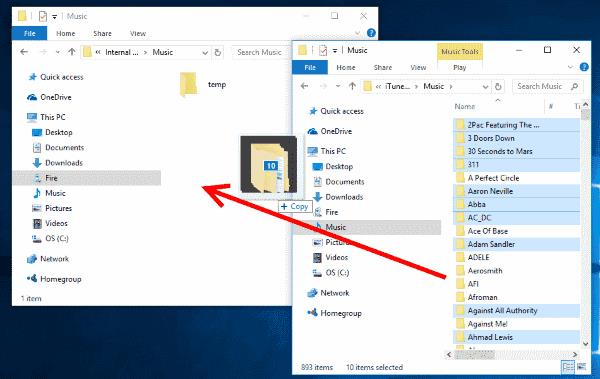
Het item wordt vervolgens geüpload naar de cloud en beschikbaar vanaf je Kindle Fire in de app " Muziek ".
Dit bericht is van toepassing op de Kindle Fire 1, Kindle Fire HD, HDX, HD8 en HD10,